Cómo reparar el error «Command Not Found brew» en Mac
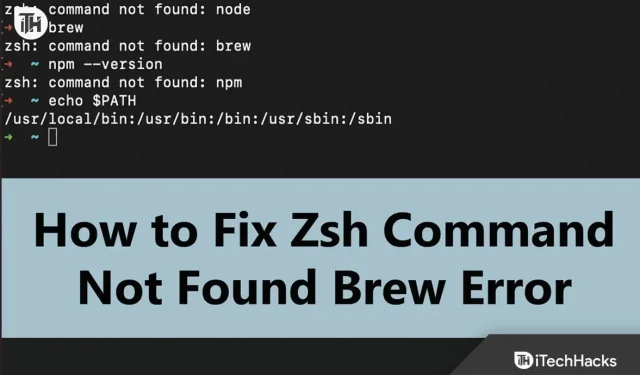
«Command Not Found Brew» generalmente proviene de Homebrew en Mac. Homebrew es un administrador de paquetes para MacOS. Este error ocurre cuando Homebrew no está instalado, la carpeta de instalación está dañada o no proporcionó una ruta.
Este es un error común al que se enfrentan muchos usuarios de Mac. Si hace clic en este artículo en los resultados de búsqueda con la esperanza de encontrar una solución para este error, no se sentirá decepcionado.
Solucione el error «Comando no encontrado brew» en Mac
Este artículo enumerará todas las formas posibles de corregir zsh: comando no encontrado: error de preparación en Mac.
Reinstalar Homebrew
Este problema suele ocurrir si el programa Home Brew no está instalado correctamente. Puede reinstalar Homebrew, lo que solucionará el problema. Los siguientes son los pasos para esto:
- Primero, abre Terminal en tu Mac.
- Ahora escriba y ejecute el siguiente comando para desinstalar Homebrew en su sistema:
- /bin/bash -c “$(curl -fsSL https://raw.githubusercontent.com/Homebrew/install/HEAD/uninstall.sh)” Después de completar el proceso, reinicie su computadora.
- Ahora abra la terminal nuevamente y ejecute el siguiente comando para reinstalar Homebrew:
/bin/bash -c "$(curl -fsSL https://raw.githubusercontent.com/Homebrew/install/HEAD/install.sh)"
Cambiar camino homebrew
Puede encontrar el comando zsh: no encontrado: error de preparación en una Mac cuando la ruta Homebrew está configurada incorrectamente. Puede establecer la ruta correcta de Homebrew para solucionar este problema. Para hacer esto, siga los pasos que se detallan a continuación:
- Inicie Terminal en su Mac.
- Para bash, puede ejecutar el siguiente comando para establecer la ruta:
$ echo 'export PATH="/usr/local/bin:$PATH"' >> ~/.bash_profile
- En el caso de Zsh, puede ejecutar el siguiente comando para establecer la ruta:
echo 'export PATH="/usr/local/bin:$PATH"' >> $HOME/.zshrc
Instalación adecuada de Homebrew
Otra cosa que puedes hacer es arreglar tu instalación de Homebrew. Esto se puede hacer ejecutando los siguientes comandos en la Terminal, uno tras otro:
export PATH="/opt/homebrew/bin:$PATH" export PATH="/opt/homebrew/bin:$PATH"' >> $HOME/.zshrc
Instale la versión Arm de Homebrew (solo en Mac con chip M1)
Las Mac solían venir con un procesador Intel, pero ahora las Apple Mac vienen con Apple Silicon. Si tiene una Mac con un procesador M1, deberá instalar la versión Arm de Homebrew. Para hacer esto, abra la Terminal y ejecute el siguiente comando:
/bin/bash -c "$(curl -fsSL https://raw.githubusercontent.com/Homebrew/install/HEAD/install.sh)" echo 'eval $(/opt/homebrew/bin/brew shellenv)' >> /Users/$yourdevicename/.zprofile eval $(/opt/homebrew/bin/brew shellenv)
Instalar Xcode
Para ejecutar Homebrew en tu Mac, debes instalar Xcode. Si no está instalado, es posible que encuentre el comando zsh: no encontrado: error de preparación en su Mac. Para instalar Xcode, sigue estos pasos:
- Primero, inicie una Terminal Mac .
- Ejecute el siguiente comando para verificar si Xcode está instalado en su sistema o no.
/usr/bin/xcodebuild — версия
- Esto devolverá la versión de Xcode a su computadora. Si muestra la versión, significa que Xcode está instalado; De otra manera no.
- Si Xcode está instalado, omita este paso y vaya al siguiente. Si Xcode no está instalado, ejecute el siguiente comando para instalarlo:
xcode-select --install
- Ahora ejecuta el siguiente comando:
/bin/bash -c "$(curl -fsSL https://raw.githubusercontent.com/Homebrew/install/HEAD/install.sh)"
Si está utilizando M1 Mac, ejecute el siguiente comando:
/bin/bash -c "$(curl -fsSL https://raw.githubusercontent.com/Homebrew/install/HEAD/install.sh)"
Conclusión
Esperamos que encuentre una solución para zsh: comando no encontrado: error de preparación en Mac. Si enfrenta este error en su Mac, los pasos anteriores deberían ayudarlo a resolver el problema. Sin embargo, si aún enfrenta este problema, vaya al repositorio de Homebrew GitHub y presente su solicitud. Puede plantear el problema con las respectivas capturas de pantalla del error y todos los métodos probados y le mostrarán posibles formas de resolver el problema.



Deja una respuesta